程序运行后不显示窗口 程序隐藏运行
更新时间:2024-07-26 17:48:31作者:xtliu
在现代计算机系统中,有些程序在运行时并不会显示窗口,而是以隐藏运行的方式进行,这种隐藏运行的程序通常是为了完成一些特定的任务,比如自动化脚本、后台服务等。通过隐藏运行,这些程序可以在不干扰用户操作的情况下完成任务,提高了计算机系统的效率和安全性。隐藏运行的程序虽然不会在屏幕上显示窗口,但它们仍然在后台默默地运行,为用户提供了便利和保障。
方法如下:
1.首先鼠标在桌面任务栏右键选择任务管理器。
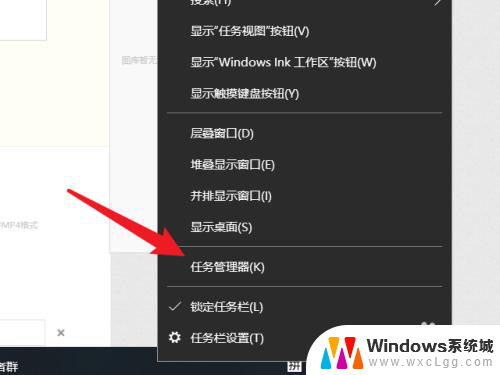
2.接着在任务管理器界面点击进程。
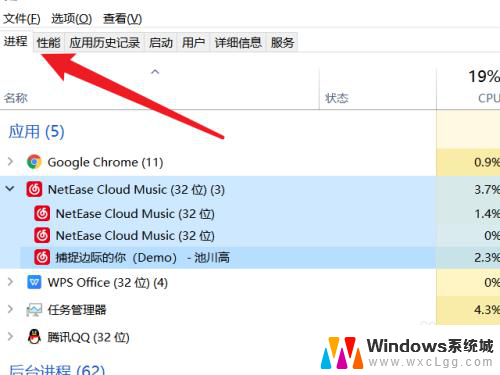
3.选择运行但没有的窗口的程序。
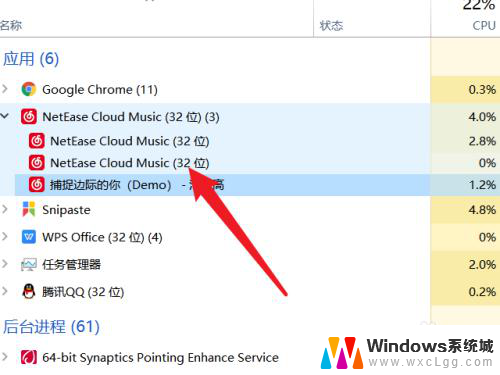
4.最后鼠标右键该进程结束该任务,在重新打开该程序就有窗口了。
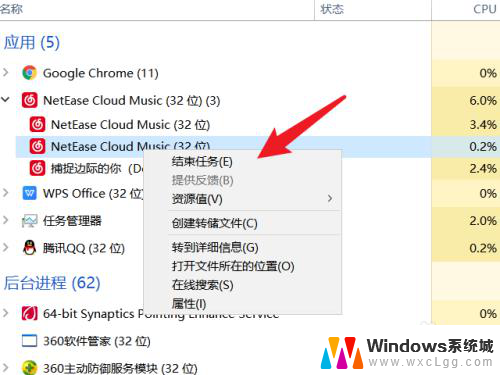
以上就是程序运行后不显示窗口的全部内容,如果有任何疑问,请按照以上步骤进行操作,希望这能对大家有所帮助。
- 上一篇: 监控摄像头可以连接电脑吗 监控摄像头连接电脑步骤
- 下一篇: 剪切画在哪里设置 剪贴画设置教程
程序运行后不显示窗口 程序隐藏运行相关教程
-
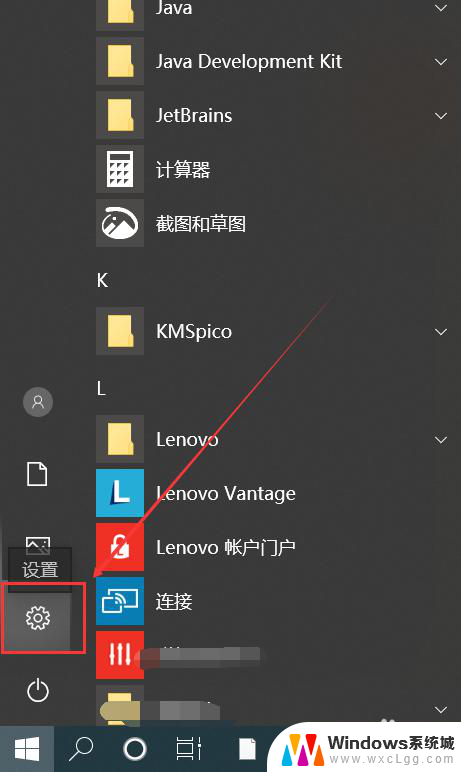 电脑后台运行怎么打开 怎样关闭电脑后台运行程序
电脑后台运行怎么打开 怎样关闭电脑后台运行程序2024-07-30
-
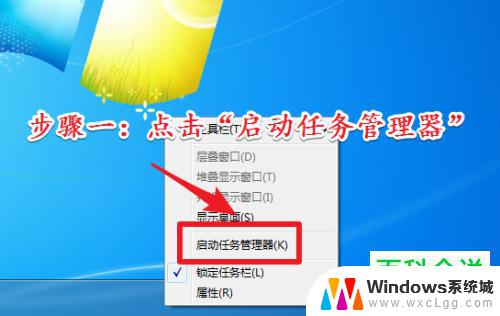 windows中关闭应用程序的方法有哪些 电脑关闭运行程序的步骤
windows中关闭应用程序的方法有哪些 电脑关闭运行程序的步骤2024-09-26
-
 运行桌面命令 如何快速打开电脑中的运行命令行窗口
运行桌面命令 如何快速打开电脑中的运行命令行窗口2024-02-25
-
 笔记本运行窗口快捷键 快速打开电脑运行命令的方法
笔记本运行窗口快捷键 快速打开电脑运行命令的方法2024-02-14
-
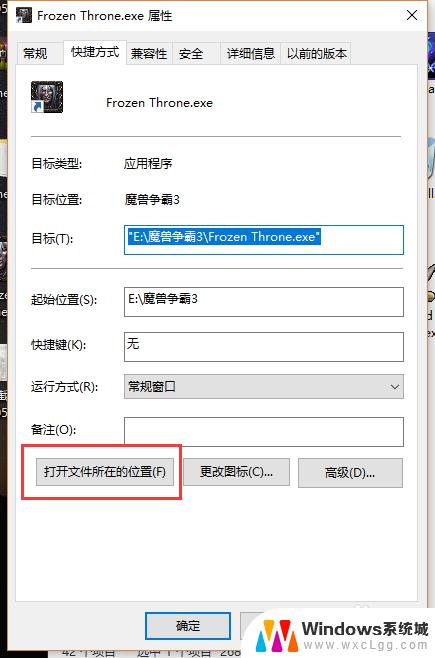 冰封王座窗口化怎么设置 魔兽争霸3冰封王座窗口化运行教程
冰封王座窗口化怎么设置 魔兽争霸3冰封王座窗口化运行教程2023-09-28
-
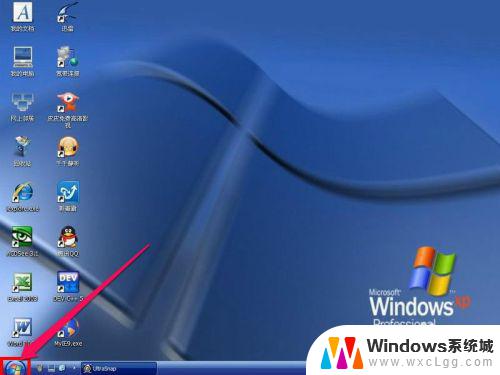 电脑运行config设置 怎样打开系统配置实用程序Ubuntu
电脑运行config设置 怎样打开系统配置实用程序Ubuntu2023-10-17
电脑教程推荐